انتشار: 1402/09/04 - بروزرسانی: 1403/03/26 توسط: : ساناز عباسی
آموزش افزودن دکمه ادامه مطلب در وردپرس
یکی از روشهای جذاب که میتونی کاربر رو تشویق کنی تا بقیه ی مقاله ات رو بخونه گذاشتن دکمه ی ادامه مطلب بعد از یک کم توضیح راجع به مطلبته؛ حالا میدونی این دکمه رو چطوری میتونی به مقاله های سایت وردپرسی اضافه کنی اگه نمیدونی و میخوای یه سر و سامونی به سایتت بدی بهتره تا آخر این مقاله ی آموزشی رایانه کمک با من همراه بشی چون این مطلب رو اختصاص دادم به آموزش افزودن دکمه ادامه مطلب در وردپرس پس اگه دوست داری این قابلیت رو در سایت وردپرسی داشته باشی بزن بریم... 😊
📌 قبل از اینکه بری سراغ ادامه ی مقاله میخوام یک سایت کاربردی رو بهت معرفی کنم که کلی مقاله ی آموزشی داره، کافیه روی لینک سایت آموزشی رایانه کمک بزنی تا با جدیدترین ترفندهای سخت افزاری و نرم افزاری آشنا بشی.
فهرست
✅آموزش افزودن ادامه نوشته در وردپرس با ویرایشگر کلاسیک
✅استفاده از دکمه ادامه مطلب وردپرس با تگ more
✅فعال کردن دکمه بیش تر بخوانید با نصب افزونه
✅اضافه کردن ادامه مطلب در وردپرس به کمک چکیده
✅کلام آخر
قطعا بارها موقع گشت و گذار در صفحات مختلف وب به یک مطلب برخوردی که تنها توضیح کوتاهی در خصوص متن اصلی بوده و با وجود دکمه ای با عنوان ادامه ی مطلب یا بیش تر بخوانید ازت خواسته شده تا اگه مایل به خوندن این مقاله بصورت کامل هستی روی آن دکمه کلیک کنی؛ این همون کاریه که میخوام بهت یاد بدم تا بتونی واسه سایت وردپرسی خودت انجام بدی؛ میتونی این دکمه رو به چند روش به نوشته هات اضافه کنی. در ادامه همه ی این روشها رو بطور کامل بهت توضیح میدم...
⚠ نکته مهم: یادت باشه که درج ادامه مطلب در html به سادگی وردپرس نیست و باید کدنویسی کنی.
آموزش افزودن ادامه نوشته در وردپرس با ویرایشگر کلاسیک
یکی از ساده ترین و البته سریع ترین روشها برای اضافه کردن دکمه ادامه مطلب به پستهای وردپرسی استفاده از ویرایشگر سایته، یعنی دقیقا همونجا که واسه پست گذاشتن در وردپرس ازش استفاده میکنی. برای اینکار باید وارد یکی از نوشته ها شده و بر روی ابزار "گذاشتن واژه بیشتر" در ویرایشگر وردپرس کلیک کنی تا تگ more اعمال بشه.
با انتخاب دکمه ی "واژه بیشتر"، تگ More به محتوا اضافه میشه و هر نوشته ای که بالای این خط باشه به عنوان خلاصه و نوشته های زیر خط هم جزء ادامه مطلب خواهند بود.
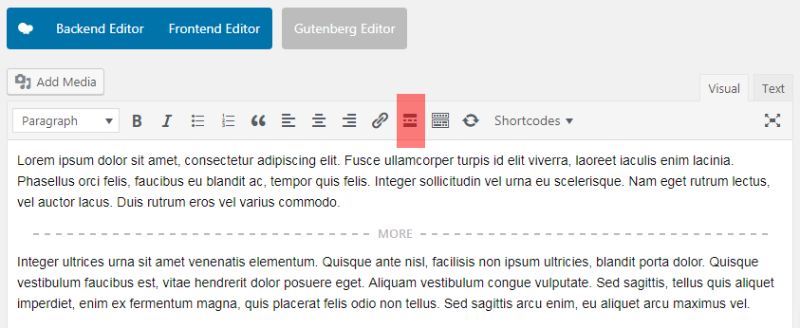
میتونی با استفاده از کلیدهای ترکیبی Shift + Alt +T این قابلیت را خیلی سریعتر به متن اضافه کنی. اگر میخوای با دکمه های ترکیبی وردپرس آشنا شده و کارتو سریعتر پیش ببری بهت پیشنهاد میکنم سری به مقاله ی "میانبرهای صفحه کلید در وردپرس" بزنی چون در این مقاله همه ی میانبرهای وردپرسی رو بهت توضیح دادم.
برای اضافه کردن دکمه ی ادامه مطلب در ویرایشگر گوتنبرگ هم میتونی از قسمت بلوک ها با انتخاب "بلوک بیش تر" دکمه ی ادامه مطلب رو به نوشته هات اضافه کنی.
استفاده از دکمه ادامه مطلب وردپرس با تگ more
اگر در ویرایشگر دکمه ی More را نداشتی میتونی خیلی راحت کد <more----!> رو به نوشته ات اضافه کنی؛ فقط حواست باشه برای اضافه کردن این کد حتما باید ویرایشگر وردپرس رو روی حالت متنی قرار بدی، پس اول ویرایشگر رو از حالت دیداری تبدیل کن به حالت متنی و بعد هر جایی که دوست داری ادامه مطلب از آنجا شروع بشه این کد رو درج کن.
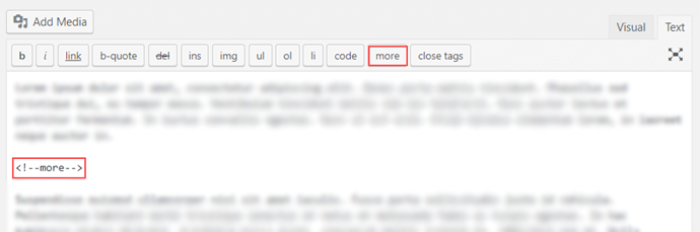
اضافه کردن ادامه مطلب در وردپرس به کمک چکیده
یکی از روشهای دیگه واسه ی اضافه کردن ادامه مطلب در سایت وردپرسی استفاده از باکس چکیده مطلب است، این بخش در زیر ویرایشگر وردپرس قرار داره.
⚠ نکته ی مهم: اگه این باکس "چکیده مطلب" که گفتم زیر ویرایشگر وردپرس جا خوش کرده رو نمیبینی اصلا نگران نباش! الان بهت میگم چیکار کنی؛ خیلی ساده اس روی دکمه ی تنظیمات که در بخش بالایی صفحه قرار داره کلیک کن و بعدش تیک گزینه ی چکیده رو فعال کن.
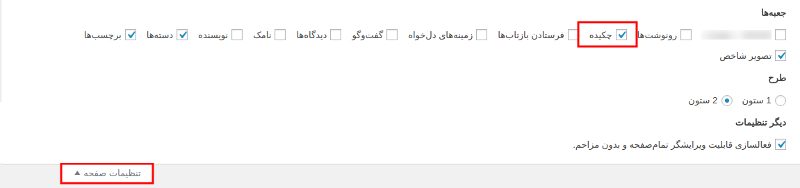
حالا میتونی در کادر مربوط به چکیده خلاصه مطلبی که میخوای به کاربر نشون داده بشه رو وارد کنی. البته وجود این کادر چکیده به قالبت هم بستگی داره شاید از قالبی استفاده میکنی که تگ the_excerpt رو نداشته باشه و اینطوری این باکس رو نداری.
بطور کلی اضافه کردن ادامه مطلب به این روش یه عیب دیگه هم داره مثلا اینکه نمیتونی در قسمت چکیده از تصویر یا رسانه های دیگه یا حتی استایل استفاده کنی در صورتیکه تگ more این امکان رو بهت میده تا در بخش خلاصه، عکس یا انواع رسانه ها رو هم درج کنی، تازه با تگ more میتونی تعداد کلمات بخش خلاصه رو هم به دلخواه خودت مشخص کنی اما در باکس چکیده همچین امکانی نداری.
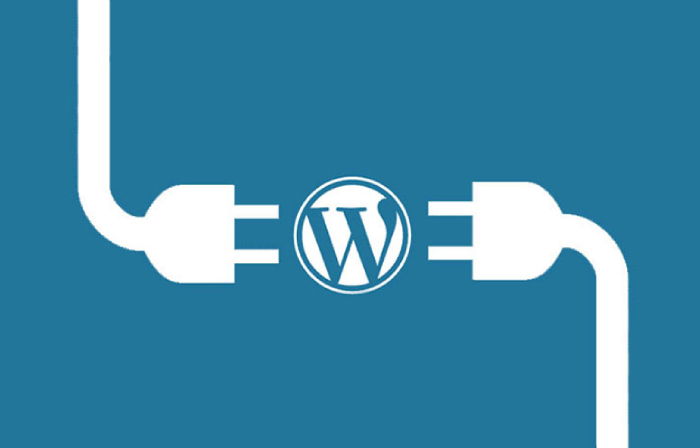
فعال کردن دکمه بیش تر بخوانید با نصب افزونه
خوشبختانه افزونه های مختلفی به جهت اضافه کردن دکمه ی ادامه مطلب در وردپرس وجود داره که در ادامه چند تا از خوباشو بهت معرفی کردم:
· افزونه Read More Without Refresh
·افزونه Read More by Adam Skaat
· افزونه Easy Custom Auto Excerpt
·افزونه Read More & Accordion
·افزونه Read More & Accordion
·افزونه Read More Excerpt Link
· افزونه Read More
کار با این پلاگینها خیلی راحته و میتونی آنها رو از مخزن وردپرس دانلودشون کنی؛ میتونی با این افزونه ها روی دکمه ی "ادامه مطلب" استایل دلخواهت رو اعمال کرده و متنت رو زیباتر کنی.

و اما کلام آخر...
از اینکه تا آخر این مقاله با من همراه شدی ازت ممنونم و امیدوارم الان دیگه به خوبی یاد گرفته باشی که چطوری دکمه ی ادامه مطلب رو باید به سایت وردپرسی اضافه کنی؛ اگه در انجام هر کدوم از روشهایی که بهت یاد دادم با سوال یا مشکلی مواجه شدی میتونی از طریق شماره های 9099071540 و 0217129 با کارشناسان رایانه کمک تماس بگیری و با کمک راهنماییهای متخصصین این مجموعه مشکلت رو رفع کنی.
در ضمن اگه به ویدئوهای آموزشی علاقه داری میتونی سری به سایت آپارات رایانه کمک بزنی و کلیپ های آموزشی جذابی رو تماشا کنی.